Page 1
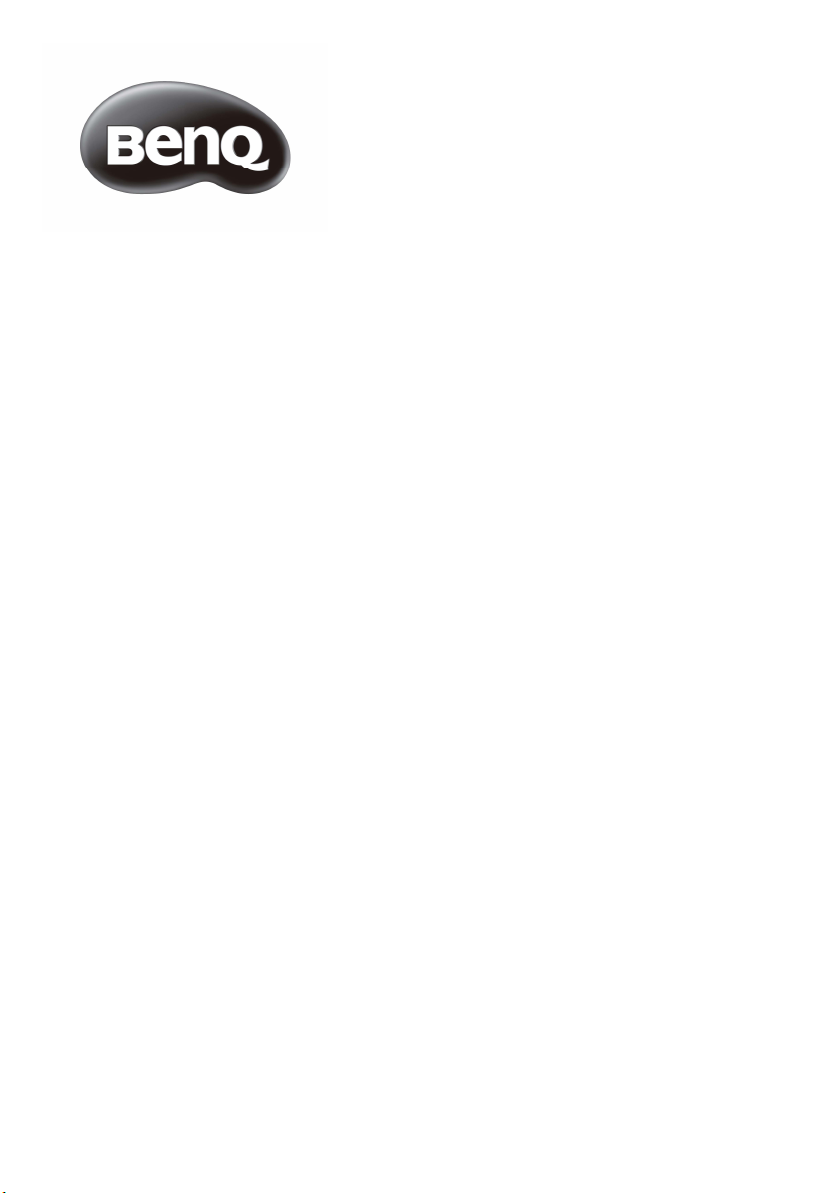
32RC5510
LED 大型液晶顯示器
電視盒 / 遙控器
安裝與使用指南
Page 2
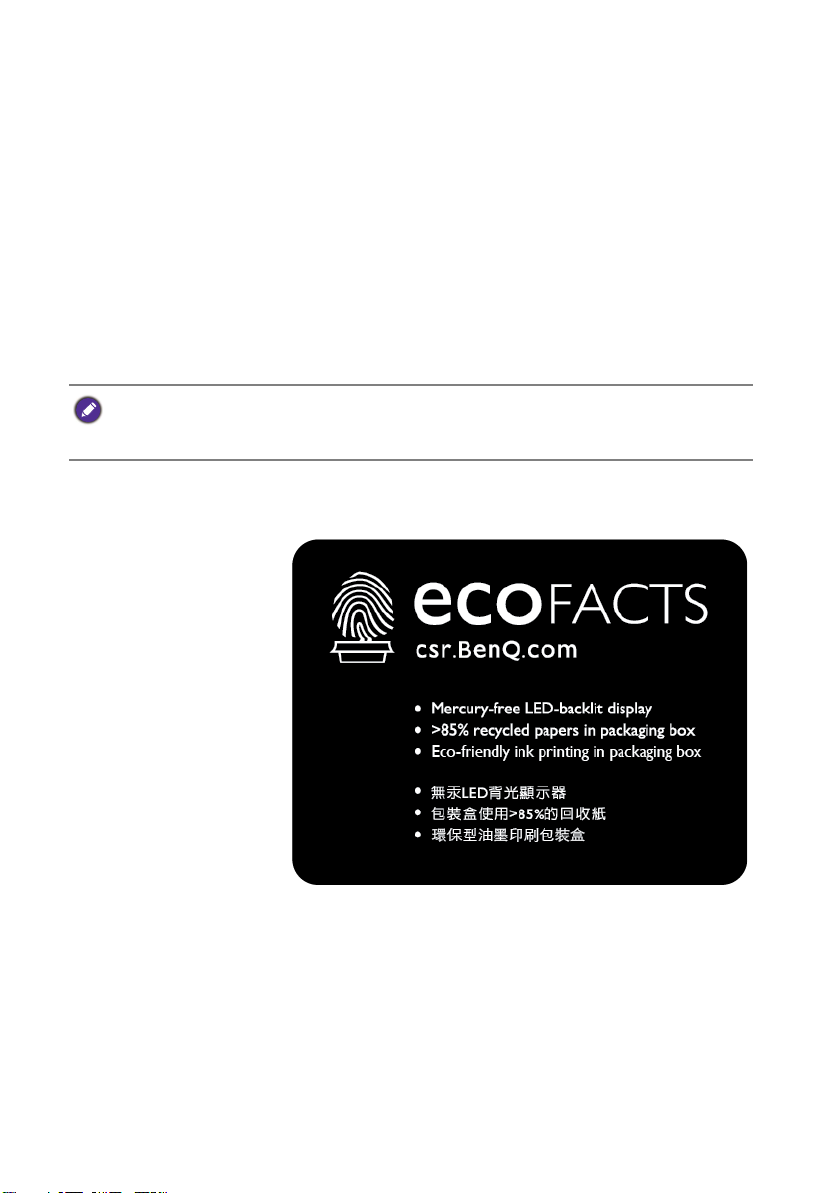
免責聲明
明基電通股份有限公司不對於此使用手冊的相關內容、適銷性或適合於
某特定目的保證,作出任何明示或暗示的陳述或擔保。此外,本公司保
留修訂本出版品的權利,內容如有變更,恕不另行通知。
版權聲明
明基電通股份有限公司 2014 年版權所有,並保留所有權利。未經本公
司書面許可,不得以任何形式或以電子、印刷、磁學、光學、化學、人
工等其它方式複製、傳播、轉錄本使用手冊的任何部分,也不得將任何
部分儲存至檢索系統中或翻譯成任何語言或電腦語言。
本使用手冊的目的是提供最新及最準確的資訊給客戶,因此所有的內容
可能會有不定期的修改,恕不另行通知。請造訪 http://www.benq.com.tw
以取得最新版本的使用手冊。
BenQ ecoFACTS
BenQ has been dedicated
to the design and
development of greener
product as part of its
aspiration to realize the
ideal of the "Bringing
Enjoyment 'N Quality to
Life" corporate vision
with the ultimate goal to
achieve a low-carbon
society. Besides meeting
international regulatory
requirement and
standards pertaining to
environmental
management, BenQ has
spared no efforts in
pushing our initiatives
further to incorporate life cycle design in the aspects of material selection,
manufacturing, packaging, transportation, using and disposal of the products. BenQ
ecoFACTS label lists key eco-friendly design highlights of each product, hoping to
ensure that consumers make informed green choices at purchase. Check out
BenQ's CSR Website at http://csr.BenQ.com/ for more details on BenQ's
environmental commitments and achievements.
Page 3
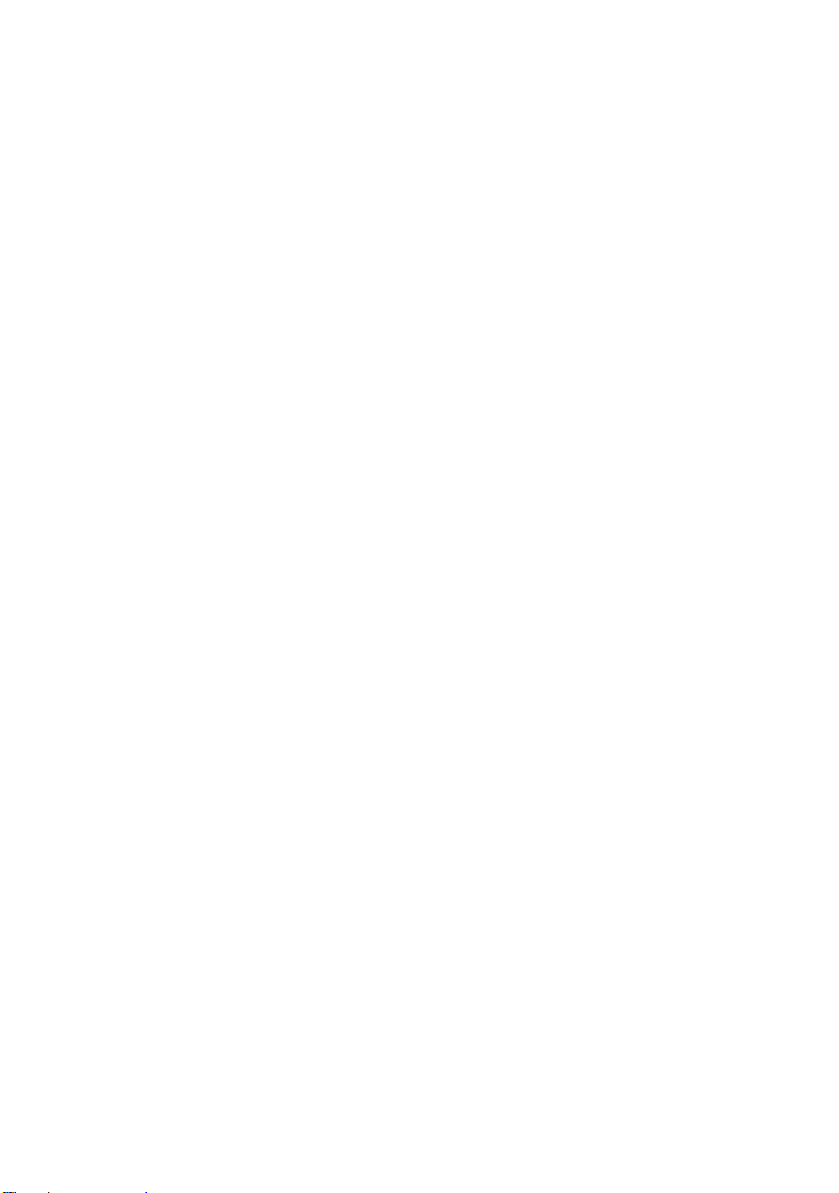
目錄
檢查包裝內容 ..................................................... 1
安裝電視盒......................................................... 1
安裝前的準備事項.................................................................... 1
安裝電視盒 ................................................................................. 1
準備使用遙控器 ................................................. 4
安裝電池...................................................................................... 4
使用遙控器的注意事項........................................................... 4
使用電池的注意事項 ............................................................... 5
遙控器按鍵功能說明 .......................................... 6
螢幕選單 ............................................................ 9
頻道選單 ( 適用類比或數位電視 ) ...................................... 9
播放多媒體檔案 ............................................... 10
支援的多媒體檔案格式......................................................... 10
圖片模式........................................................................................ 11
音樂模式........................................................................................ 11
電影模式........................................................................................ 11
文字模式........................................................................................ 12
瀏覽多媒體檔案或檔案夾.................................................... 12
播放多媒體檔案 ...................................................................... 13
錄影功能 .......................................................... 16
PVR 智慧錄影........................................................................... 16
初始設定........................................................................................ 16
目錄
i
Page 4
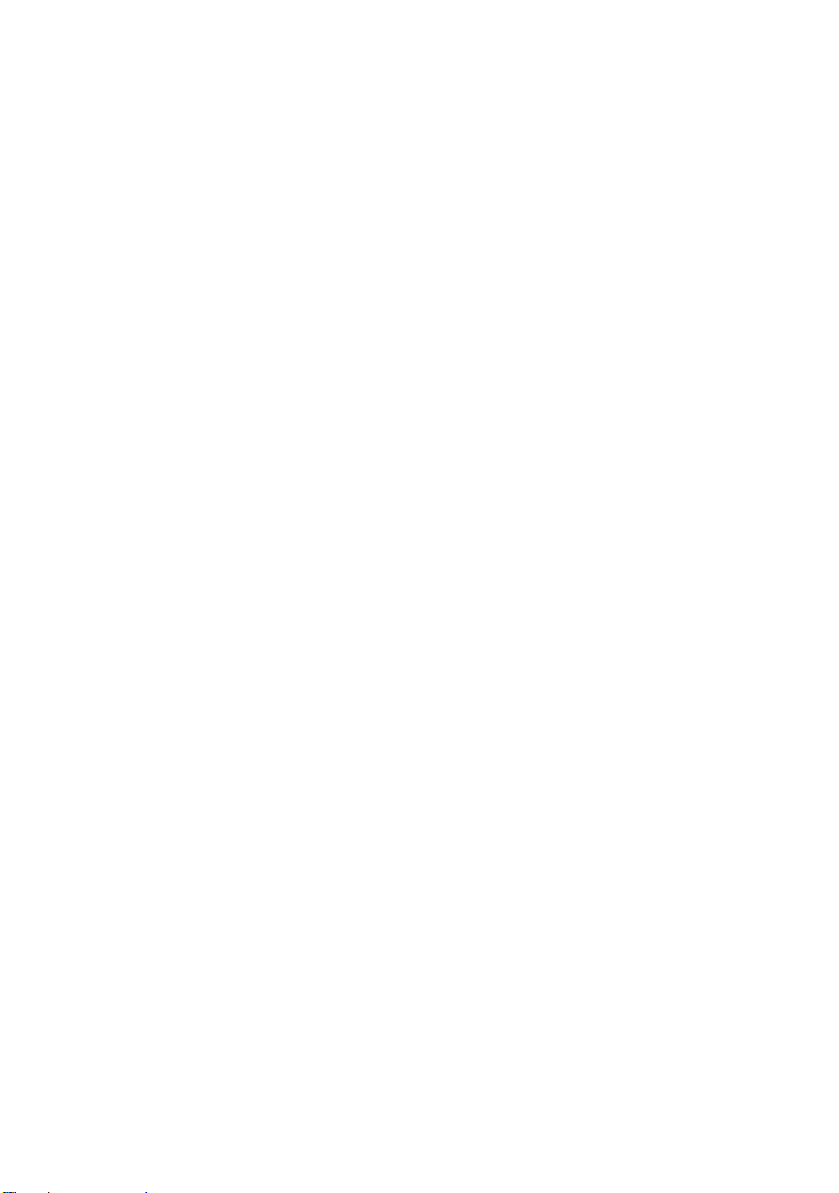
數位電視節目錄影...................................................................... 16
播放錄影檔案...............................................................................16
預約錄影.................................................................................... 16
設定預約錄影...............................................................................16
播放預約錄影檔案...................................................................... 18
時間平移 (Time-Shift) 錄影 .................................................. 18
疑難排解 .......................................................... 19
有線 / 無線類比電視相關問題疑難排解 ......................... 19
數位電視相關問題疑難排解 ............................................... 20
ii
目錄
Page 5
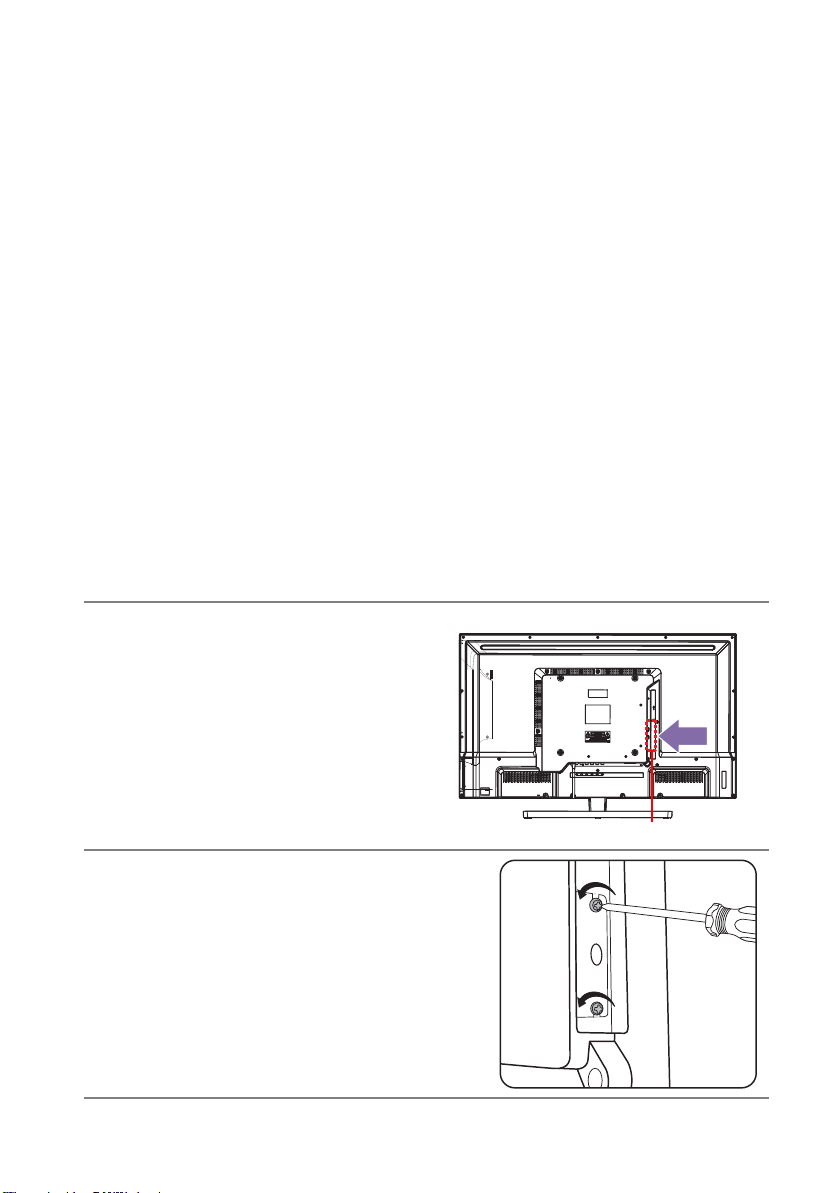
檢查包裝內容
偙柚弟⇡
VTC
倚㩆
Z
Qs
Qc
IEN J.
弟⅌
IEN J.3
弟⅌
QD
弟⅌
QDEWJ
偙柚弟⅌
好姱剙姱剙ⷕ弟⅌
M
S
BW
電視盒安裝槽的位置
請檢查包裝中的物品是否齊全:
• 電視盒 x 1
• 安裝與使用指南 ( 本手冊 ) x 1
若有任何物品遺失或損壞,請速與您所購買的經銷商聯絡。
安裝電視盒
安裝前的準備事項
在您開始安裝前,請先確認執行以下步驟,以確保您在安裝時的
安全。
• 請先將顯示器的電源關閉,並將連接至顯示器上的電源線插頭
從電源插座取下。
• 確定您在顯示器後方有足夠的空間進行安裝作業。建議您將顯
示器移動到比較方便安裝的地點進行安裝。在安裝完成後,再
將顯示器移動回原處。由於顯示器的重量頗重,因此在移動顯
示器時建議由兩名以上之成人進行。
安裝電視盒
1. 在顯示器的背面找出電視盒安
裝槽的位置 ( 右圖中虛線框標
示處,如箭頭指示 )。
2. 使用一支十字螺絲起子,將固定金屬
片的兩顆螺絲取下。請小心保管這兩
顆固定螺絲,以備進行後續步驟 ( 步
驟 5) 時使用。
檢查包裝內容
1
Page 6
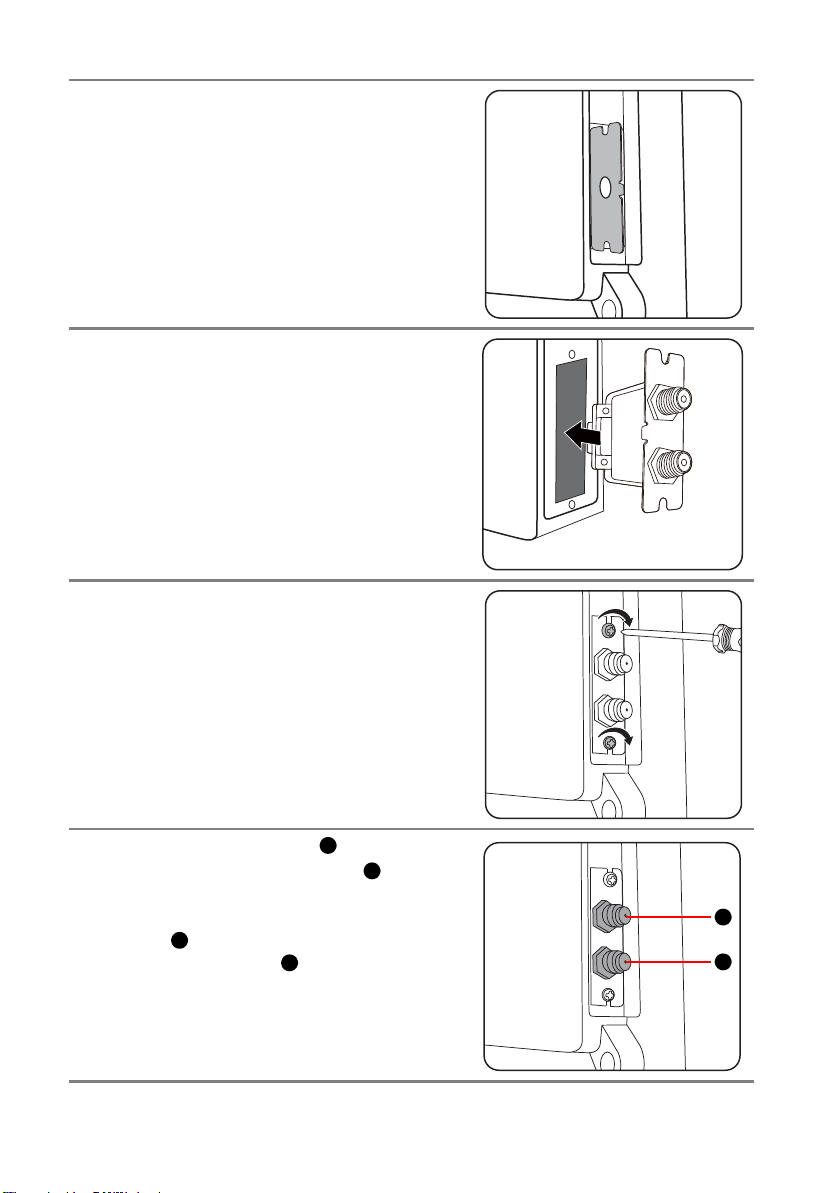
3. 將金屬片移除,金屬片的中心圓孔可
1
2
1
2
1
2
供螺絲起子勾起使用。
4. 接著將電視盒小心插回顯示器上的電
視盒安裝槽中,並同時確認組裝插入
到位。插入時請注意正確的方向。
5. 使用步驟 2 中取下的兩顆電視盒固定
螺絲,將電視盒固定在顯示器上。
6. 電視盒上有兩個接頭: 接頭為連接
到傳統的類比電視天線用, 接頭為
連接數位電視天線輸入之用。
將電視天線電纜或有線電視電纜連接
到接頭 ,並將您府上的數位電視天
線電纜連接至接頭 ,請確認連接是
否牢固。
接著請參照第 9 頁的 「頻道選單 ( 適
用類比或數位電視 )」說明讓顯示器
掃描與記憶數位與類比電視頻道。
2
安裝電視盒
Page 7
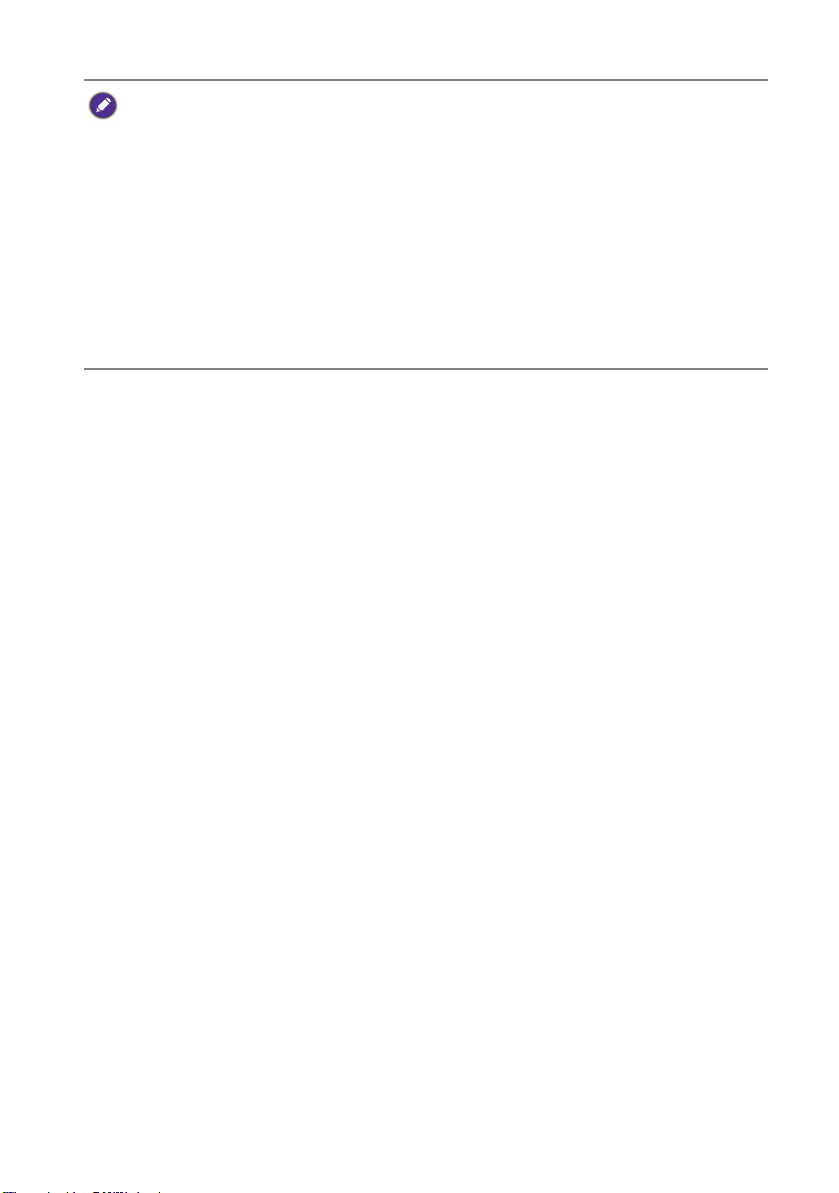
在連接天線或有線電視纜線時,請注意以下事項:
• 在顯示器周圍如果有無線電主機或無線網路基地台等無線設備,其發
射的電波可能會造成顯示器畫面的干擾。故若可能的話,建議您將這
些無線設備移至離顯示器較遠的地方。
• 請檢查有線電視纜線是否有過長、破裂、老化的情形。若纜線有分接,
請檢查接頭是否有鬆脫的情況,若鬆脫請重新接妥。
• 如果數位電視收訊狀況不理想,請調整天線的方向與位置,或考慮使
用市售的數位電視強波器,以改善收訊狀況。若您的使用環境許可,
建議您使用戶外數位天線並遠離其他電氣設備的干擾,如冷氣機、吹
風機 … 等。
• 數位電視的訊號品質與數位電視電波功率有直接的關連,您可造訪以
下的網址,查詢您所在的地區是否能收看到地面數位電視以及收訊品
質 ( 電波覆蓋率 ):http://www.dtvc.org.tw。
安裝電視盒
3
Page 8
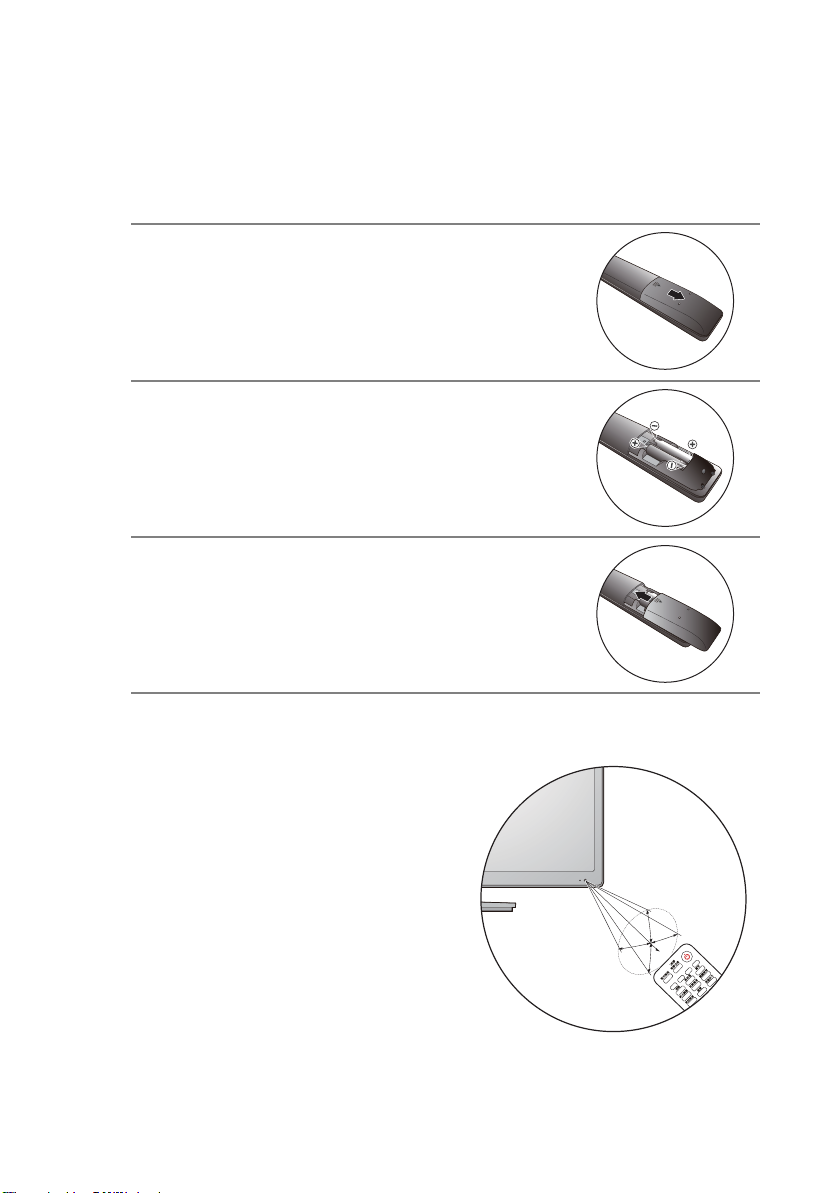
準備使用遙控器
6 公尺
30 度
安裝電池
在使用遙控器前,您必須在遙控器內裝上適用的電池,請依照如
下說明進行。
1. 如圖所示,將遙控器上的電池蓋打開。
2. 在電池室中裝入兩顆 AAA ( 四號 ) 電池 。裝
入時,請注意電池的正負極性方向是否與電
池室中的標示相符。
若您使用隨顯示器附贈的電池,請在確認遙
控器可正常使用後儘早更換。
3. 如圖所示,將電池蓋裝回遙控器。
使用遙控器的注意事項
• 將遙控器的頂端直接對準顯示器的遙控
器感應窗,然後按下按鈕。
• 遙控器必須與顯示器的遙控器感應窗保
持 30 度以內的角度,且距離應不超過 6
公尺,以便正常發揮功能。
• 勿覆蓋顯示器的遙控器感應窗,或將物
體置於其前面,這樣會阻斷遙控器和感
應窗之間的直接視線。
4
安裝電視盒
Page 9

使用遙控器時請注意:
• 請勿讓遙控器受到撞擊或掉落,讓遙控器接觸到水或將它放置在潮濕
的環境中。勿將遙控器放置在日光直接照射的地方。 高熱可能會使遙
控器損壞。
• 如果顯示器上的遙控器感應窗直接處於在陽光或強光照射之下,可能
會失去正常的作用。 在這種情況下,可改變光源或調整顯示器的角度,
或者在比較靠近遙控器感應窗的位置使用遙控器。
使用電池的注意事項
電池的使用方式如果錯誤,可能會導致化學物質的洩漏或爆炸。
請注意下列事項:
• 安裝電池時,請確認電池的正負極已依照電池室中所標示的方
向正確安裝。
• 不同品牌與類型的電池 ( 例如碳鋅電池與鹼性電池 ) 具有不同的
特性。 請勿混合使用不同品牌與類型的電池。
• 當電池電量用盡時,請儘速更換新電池。換新電池時,請將全
部電池一次換新。
• 長時間不使用遙控器時,請將電池從遙控器中取出。
• 請勿將新的和舊的電池混合使用。 將新電池與舊電池混合使用
會減短電池的使用壽命,或導致化學液從不良的電池中洩漏出
來。
• 電池中洩漏出來的化學液可能會刺激皮膚並腐蝕金屬接點。 假
使有任何化學物質從電池中滲漏出來,請立即以乾布擦拭乾淨
並更換電池。
• 請定期檢查或更換遙控器內電池,以避免不良電池漏液導致遙
控器損壞。
安裝電視盒
5
Page 10

遙控器按鍵功能說明
1. 電源 / 待機
1
2
3
4
5
6
7
8
9
10
11
12
13
14
15
9
16
17
18
19
按此按鈕可開啟顯示器電源 ( 電源指示燈亮藍
色 ),再按一下此按鈕則可讓顯示器進入待機
20
模式 ( 電源指示燈亮橘色 )。
21
22
2. 四色按鈕
在數位、類比電視與多媒體模式下,按這些按
鈕可執行在螢幕選單中標有相同顏色的功能。
3. 字幕
若數位電視節目或 USB 裝置中的影片提供字
23
幕,可按此鈕顯示字幕。
4. 節目表
24
在數位電視模式下,可按此鈕顯示或關閉節目
表畫面。
25
5. 定時關機
按此按鈕可設定顯示器在自動關機前的時間。
一旦到達設定的時間,顯示器會自動進入待機
模式。例如,若將定時關機時間設為 30 分鐘,
則顯示器會在 30 分鐘後自動進入待機狀態。
26
在到達關機時間前,螢幕上會出現提示。此時
可按遙控器上任何鍵取消定時關機功能。欲關
閉定時關機功能,請將時間設定為 「關」。
27
6. 影像模式
按此按鈕可循環切換數種預設的影像模式。
6
遙控器按鍵功能說明
7. 子母畫面 (PIP)
( 無功能 )
8. 雙語
• 在類比頻道設定下,按此鈕可選擇接收單聲
道、立體聲或副語。當訊號微弱時,選擇接
收單聲道可用以降低雜訊。
• 在數位電視和 USB 模式下,可選擇語言一或
語言二。
9. 頻道輸入
按 0-9 按鈕可直接選擇頻道。
Page 11

10. 返回
1
2
3
4
5
6
7
8
18
19
在觀賞電視節目時,按此按鈕可來回切換目前
觀賞的電視頻道與前一個觀賞的電視頻道。
20
11. 喜愛頻道
21
22
• 您必須先在螢幕選單顯示時,選擇 「頻道」,
再選擇 「頻道編輯」。出現頻道編輯選單後,
可在各個頻道上按此按鈕,以便新增或刪除
9
您喜愛 ( 常用 ) 的頻道。
• 設定喜愛頻道完成後,按下此鈕會顯示喜愛
頻道列表,再按 或 鈕移到想看的喜愛
10
11
12
13
頻道,並按 OK 鈕確認選擇。
23
12. 音量
按此按鈕可提高或降低顯示器內建揚聲器或外
24
接耳機的音量。
25
13. 環繞音效
按此按鈕可開啟或關閉顯示器內建揚聲器的環
14
繞音效功能。
14. /// 與 OK 鈕
在螢幕選單顯示時:
15
9
16
17
26
• 按 或 鈕可進行上下選擇。
• 按 或 鈕可進行左右選擇或改變設定。
• 按 OK 鈕可確認選項。
27
15. 目錄
按此按鈕可顯示螢幕選單。再按一次此按鈕可
關閉螢幕選單。
16. 資訊
• 按此按鈕可顯示現在正在使用之輸入訊號的
相關資訊。
• 在數位電視模式下,按此按鈕可顯示目前節
目的相關資訊。
17. 導覽控制按鈕
• 多媒體檔案 ( 位於連結的 USB 裝置中 ) 導覽
控制按鈕。您可使用這些按鈕操作各種播放
功能。
• 在播放數位電視節目時,按 可啟動時間
平移錄影功能 (請參閱第 18 頁的 「時間平
移 (Time-Shift) 錄 影 」)。
遙控器按鍵功能說明
7
Page 12

18. 電視 / 數位電視
1
2
3
4
5
6
7
8
18
19
按此按鈕可直接切換至類比電視模式,以觀看
類比電視節目,或切換至數位電視模式以觀看
20
數位電視節目。
21
22
19. 訊號來源
按此按鈕可循環切換您所要觀賞的訊號來源。
9
• 請注意,HDMII 輸入訊號必須與 HDCP( 一種數位視
訊版權標準 ) 相容才能正常顯示。在切換至 HDMI 輸
10
11
12
13
入時,顯示器會停頓約 8 至 10 秒鐘偵測輸入訊號的
23
HDCP 資訊,而不會立即顯示畫面。這不是故障。
• 若您要顯示筆記型電腦的畫面,請參照您電腦的使
用說明,將視訊從內建螢幕切換至外接螢幕輸出,
24
方能正常顯示畫面。
20. 網路
25
( 無功能 )
14
21. 畫面比例
按此按鈕可循環切換數種畫面比例。請參閱第
19 頁的 「疑難排解」。
15
9
16
17
26
22. 音場效果
按此按鈕可循環切換數種預設的聲音模式。
23. 確認
27
按此按鈕用於在按 0-9 按鈕之後,確認電視頻
道的選擇。
24. 頻道
按此按鈕可依序向前或向後選擇電視頻道。
25. 靜音
按此按鈕可靜音,再按一下此按鈕,或按 「音
量 +」鈕可恢復聲音播放。
26. 回前頁
在螢幕選單中,按此按鈕可退回上一層選單。
27. 首頁
( 無功能 )
8
遙控器按鍵功能說明
Page 13

螢幕選單
可使用的選單選項會根據您所選擇的輸入訊號來源而定。無法使用的選
單選項將會變成灰色或不顯示。
頻道選單 ( 適用類比或數位電視 )
選項 功能
可編輯頻道資訊。在類比電視模式時,可跳過或加入
喜愛頻道 ( 以便讓您使用遙控器上的喜愛頻道鈕作快
頻道編輯
數位信號資訊 顯示當前頻道訊號與品質。
數位預約列表 顯示目前已經設定完成的預約錄影清單。
類比頻道設定
速切換 )。在數位電視模式時,可移動、跳過或加入喜
愛頻道 ( 以便經由遙控器上的喜愛頻道鈕作快速切換
)。
• 類比頻道自動搜尋:按 OK 鈕讓顯示器開始掃瞄並記
憶類比電視頻道。進行掃瞄時,顯示器會依序顯示掃
瞄到的頻道。依據您當地所能接收到的電視頻道數量
不同,此過程可能需要花上數分鐘的時間。若您想要
中斷掃描程序,請按 「目錄」鈕。在完成後,掃瞄
會停止,且螢幕上會顯示電視頻道畫面。
• 立體聲 / 副語:如果您目前正在觀賞的類比電視節目
提供單音、立體聲或副語播送,可在此選擇該功能。
• 目前頻道:顯示您目前正在觀賞的類比電視節目的頻
道號碼。
• 類比頻道手動搜尋:用手動的方式調整類比頻道。
- 微調:按
- AFC:若選擇 「開」,可讓顯示器在切換頻道時
自動微調頻率。
或 鈕可微調目前頻道的頻率。
螢幕選單
9
Page 14

• 數位頻道自動搜尋:按 OK 鈕讓顯示器開始掃瞄並記
憶數位電視頻道。進行掃瞄時,顯示器會依序顯示掃
瞄到的頻道。依據您當地所能接收到的電視頻道數量
不同,此過程可能需要花上數分鐘的時間。若您想要
中斷掃描程序,請按 「目錄」鈕。在完成後,掃瞄
會停止,且螢幕上會顯示電視頻道畫面。
數位頻道設定
• 數位頻道語言:如果您目前正在觀賞的數位電視節目
提供多種聲音語言播送,您可選擇一種聲音語言。
• 數位頻道字幕:如果您目前正在觀賞的數位電視節目
提供多種字幕語言播送,您可選擇一種字幕語言。
• 數位頻道手動搜尋:讓您自行用手動的方式搜尋數位
頻道。按
鈕即可搜尋該頻道是否有數位電視節目播送。
播放多媒體檔案
本顯示器提供 USB 插槽,可讓您使用顯示器播放儲存在 USB 外
接儲存裝置 ( 例如 USB 隨身碟等 ) 中的多媒體檔案。
1. 將 USB 外接儲存裝置插入顯示器的 USB 插槽。
2. 按遙控器上的
),將輸入訊號來源切換至 「USB」。多媒體主畫面會出現在
螢幕上,並有四種多媒體類型圖示供您選擇 ( 相片、音樂、影
片、文件 )。
「訊號來源」鈕 ( 也可按顯示器上的 INPUT 鈕
或 鈕選擇 UHF 頻道號碼,然後按 OK
支援的多媒體檔案格式
• USB 儲存裝置之必須是 FAT32 檔案系統。
• FAT32 檔案系統最大的分割區容量限制是 2TB,而單一檔案大
小最大為 4GB。但建議使用的外接式 USB 儲存裝置,其硬碟容
量不要超過 1TB。若是 USB 隨身碟或讀卡機,其容量不要超過
32GB。
• 由於市面上 USB 儲存裝置種類繁多,無法保證每一種 USB 儲存
裝置均能完全相容。
• 若使用 USB 集線器,無法保證能正確播放。
10
播放多媒體檔案
Page 15

• 只有經過認證的 USB 2.0 USB 延長線方可使用。
• 如果 USB 儲存裝置的傳輸速度不夠,影片檔案可能無法正確播
放。
• USB 儲存裝置中的每個資料夾,最多能支援存放 3000 個檔案 (
不論是否支援播放 )。
• 請勿拔除正在使用中的 USB 儲存裝置。
圖片模式
副檔名 最大解析度
*.jpg
*.bmp
*.png
基線 (baseline):8192 X 8192
6500 x 6500 ( 像素深度 (pixel depth):1/4/8/16/24/32 bpp)
非交錯 (non-interlaced):3000 X 3000
交錯 (interlaced): 1500 X 1500
音樂模式
副檔名 格式 說明
取樣率:32, 44.1, 48KHz
位元率:32~320kbps
取樣率:16, 22.05, 24KHz
位元率:16~160kbps
取樣率:16~48KHz
位元率:32~442kbps
*.mp3
*.m4a/
*.aac
MPEG - 1 音頻層 III
MPEG - 2 音頻層 III
AAC
電影模式
副檔名
*.mpg
*.mpeg
*.avi
*.mkv
影像 / 聲音 編碼器 (Codec)
影像
聲音
影像
聲音
影像
聲音
MPEG-1, MPEG-2
AC3, LPCM, MPEG-1 Layer II/
III, MPEG-2 Layer III
H.264, MPEG-4 SP/ASP, Xvid,
Motion JPEG
AAC, MPEG-1 Layer II/III
H.264, MPEG-4 SP/ASP, Motion
JPEG
AAC, AC3
最大解析度
1920 X1080 ( 最大
資料速率 20Mbps)
1920 X 1080 ( 最大
資料速率 20Mbps,
Motion JPEG 最大資
料速率 10Mbps)
1920 X 1080 ( 最大
資料速率 20Mbps,
Motion JPEG 最大資
料速率 10Mbps)
播放多媒體檔案
11
Page 16

*.mov
*.ts
*.dat
影像
聲音
影像
聲音
影像
聲音
H.264, MPEG-4 SP/ASP
AAC, AC3
MPEG-2, H.264
AAC, AC3, MPEG-1 Layer II/III
MPEG-1
AC3, LPCM, MPEG-1 Layer II/
III
H.264, MPEG-4 SP/ASP
*.mp4
*.vob
影像
聲音
影像
聲音
MPEG-1, MPEG-2
AAC, MPEG-1 Layer II/III
MPEG-2
MPEG-1 Layer II/III
文字模式
副檔名 格式 說明
字幕僅支援副檔名為 srt 的格式,且其
*.txt --
繁體中文 / 英文字元編碼為 Big-5/
ASCII。
瀏覽多媒體檔案或檔案夾
進入多媒體主畫面後,您可進行下列操作:
• 按遙控器上的
片、音樂、影片、文件 ),然後按 OK 鈕,接著再按一次 OK 鈕
選擇 USB 儲存裝置對應的磁碟機代號 (USB 裝置代號為 c),
即可進入該類型檔案瀏覽畫面。
• 在檔案瀏覽畫面中,按
檔案夾或檔案 ( 選到的檔案夾或檔案會以藍色外框標示,並會
自動顯示該檔案的簡單資訊 ),然後按 OK 鈕可開啟檔案夾或選
擇檔案。依照您所選擇的多媒體類型,畫面會顯示可用的遙控
器四色按鈕功能提示,以便您進一步操作。
• 按遙控器上的
• 按 OK 鈕可開始播放選項。
• 播放中,按遙控器上的
覽畫面。
或 鈕選擇想要瀏覽的多媒體類型圖示 ( 相
、 、 或 鈕可移動到想要選擇的
「回前頁」鈕可回到上一層目錄。
「回前頁」鈕可停止播放並回到檔案瀏
1920 X 1080 ( 最大
資料速率 10Mbps)
1920 X 1080 ( 最大
資料速率 10Mbps)
1920 X 1080 ( 最大
資料速率 20Mbps)
1920 X 1080 ( 最大
資料速率 20Mbps)
720 X 576 ( 最大資
料速率 20Mbps)
720 X 576 ( 最大資
料速率 20Mbps)
12
播放多媒體檔案
Page 17

播放多媒體檔案
移動 幻燈片播放放大 縮小
旋轉
旋轉
+90
-90
+
/
依據播放的多媒體類型,您可在播放時進行以下操作:
在播放圖片時
• 按遙控器上的 鈕可回到上一張圖片,或按 鈕跳到下一
張圖片。
• 按遙控器上的
「資訊」鈕可隱藏選項列。按 或 鈕選擇想要執行的功能,
後按 OK 鈕即可執行該功能。選項列包括以下的項目:
• 暫停:暫停連續播放圖片。再按一次可繼續播放。
• 上一章節:跳到上一張圖片。
• 下一章節:回到下一張圖片。
• 停止:停止連續播放圖片並回到檔案瀏覽畫面。
• 循環全部:以循環播放的方式播放資料夾中的所有圖片。
• 音樂:若您希望在播放圖片的同時也播放音樂作為背景音
樂,請先將想要播放的音樂檔案放置於與圖片相同的資料
夾中 ( 同一個資料夾內的同一層 ),然後在播放圖片時選
擇此功能,如此音樂就會開始播放。
• 播放列表:顯示播放列表,您可按遙控器上的
選取並播放清單上的項目。
• 資訊:顯示圖片資訊。
• 旋轉 ( 順時鐘 90 度 ):將圖片以順時鐘方向旋轉 90 度。
• 旋轉 ( 逆時鐘 90 度 ):將圖片以逆時鐘方向旋轉 90 度。
• 放大:放大圖片顯示。
• 縮小:縮小圖片顯示。
• 移動:放大顯示圖片後,選擇此功能可按
鈕移動顯示範圍。按 「回上頁」鈕可恢復正常播放。
• 幻燈片播放:選擇前後照片替換時的過場效果。
「資訊」鈕或 OK 鈕可顯示選項列,再按一次
資訊
或 鈕
、 、 或
在播放音樂時
• 按遙控器上的 鈕可播放上一個音樂檔案,或按 鈕跳到
下一個音樂檔案。
• 按遙控器上的 鈕可快轉後退,或按 可快轉前進。按鈕
數次可選擇快轉後退或前進的速度。
播放多媒體檔案
13
Page 18

• 按 鈕可暫停播放音樂,再按 鈕可繼續播放音樂。
快轉倒轉
快進快退
設循環A
AB
畫面比例
資訊
慢放 單步
放大
縮小
+
-
選時
• 按遙控器上的
「資訊」鈕可隱藏選項列。按 或 鈕選擇想要執行的功能,
「資訊」鈕或 OK 鈕可顯示選項列,再按一次
後按 OK 鈕即可執行該功能。選項列包括以下的項目:
選時
資訊
• 暫停:暫停播放音樂。再按一次可繼續播放。
• 倒轉:向後倒轉播放音樂。
• 快轉:向前快轉播放音樂。
• 上一章節:回到上一首音樂。
• 下一章節:跳至下一首音樂。
• 停止:停止播放音樂並回到檔案瀏覽畫面。
• 全部循環:以循環播放的方式播放資料夾中的所有音樂。
• 靜音:開啟靜音功能。再按一次可取消靜音。
• 播放列表:顯示播放列表,您可按遙控器上的
或 鈕
選取並播放清單上的項目。
• 資訊:顯示音樂資訊。
• 選時:讓您輸入時間,並跳至該時間點播放。
• 按 鈕可退出播放界面。
14
播放多媒體檔案
在播放電影 ( 影片 ) 時
• 按遙控器上的 鈕可播放上一個影片檔案,或按 鈕跳到
下一個影片檔案。
• 按下遙控器上的 鈕可快轉後退,或按 快轉前進。按鈕
數次可選擇快轉後退或前進的速度。
• 按 鈕可暫停播放影片,再按 鈕可繼續播放影片。
• 按遙控器上的
「資訊」鈕可隱藏選項列。按 或 鈕選擇想要執行的功能,
「資訊」鈕或 OK 鈕可顯示選項列,再按一次
後按 OK 鈕即可執行該功能。選項列包括以下的項目:
游標
• 暫停:暫停播放影片。再按一次可繼續播放。
• 倒轉:向後倒轉播放影片。
Page 19

• 快轉:向前快轉播放影片。
• 上一章節:回到上一個影片檔案。
• 下一章節:跳到下一個影片檔案。
• 停止:停止播放影片並回到檔案瀏覽畫面。
• 循環全部:以循環播放的方式播放資料夾中的所有影片。
• 設循環 A/B:設定影片循環播放的段落。按一下設定循環
起始點,再按一下設定循環結束點。
• 播放列表:文件夾中可播放視頻文件列表。
• 資訊:顯示影片資訊。
• 慢放:設定視頻慢速播放速度,支持 2x,4x,8x,16x。
• 單步:單幀播放,每按一次確認鍵播放一幀。
• 選時:讓您輸入時間,並跳至該時間點播放。
• 放大:放大畫面。
• 縮小:縮小畫面。
• 畫面比例:可在 16:9、4:3、放大 1、放大 2、自動間切換
畫面顯示比例。
• 游標:放大影片顯示後,選擇此功能可按
鈕移動顯示範圍。按 「回上頁」鈕可恢復正常播放。
、 、 或
按 鈕可退出播放界面。
在播放文字檔時
• 按遙控器上的 鈕可回到上一個文字檔,或按 鈕跳到下
一個文字檔。
• 按遙控器上的
• 按遙控器上的
「資訊」鈕可隱藏選項列。按 或 鈕選擇想要執行的功能,
或 鈕可移到上 / 下一個頁面。
「資訊」鈕或 OK 鈕可顯示選項列,再按一次
後按 OK 鈕即可執行該功能。選項列包括以下的項目:
資訊
• 上一頁:顯示下一頁文字。
• 下一頁:顯示上一頁文字。
• 上一章節:回到上一個文字檔。
• 下一章節:跳到下一個文字檔。
• 停止:停止播放文字檔並回到檔案瀏覽畫面。
• 音樂:若您希望在播放文字檔的同時也播放音樂作為背景
音樂,請先將想要播放的音樂檔案放置於與文字檔相同的
資料夾中 ( 同一個資料夾內的同一層 ),然後在播放文字
檔時選擇此功能,如此音樂就會開始播放。
播放多媒體檔案
15
Page 20

• 播放列表:顯示播放列表,可按遙控器上的 或 鈕以
選取並播放清單上的項目。
• 資訊:顯示文字檔資訊。
錄影功能
PVR 智慧錄影
您可使用 USB 儲存裝置,錄製正在播放中的數位電視節目。
初始設定
若您是第一次使用該 USB 儲存裝置作為 PVR 智慧錄影之用,請
按以下方式進行初始設定:
1. 將輸入訊號源切換至 「數位電視」,然後將 USB 外接儲存裝
置插入顯示器的 USB 插槽,此時螢幕右下角會出現 「錄製初
始化中」訊息,請稍候。
2. 打開螢幕選單,選擇 「設定」 > 「 PVR 智慧錄影」,然後選
擇儲存裝置 (c:)。若您是第一次使用此 USB 儲存裝置作為數
位錄影之用,請選擇 「檢查檔案系統」,或選擇 「格式化」
將此 USB 儲存裝置格式化。
• 格式化過程中會刪除 USB 儲存裝置中的所有檔案資料。
• USB 儲存裝置格式化後,本顯示器會自動進行檢查錄影檔案系統、測
試錄影速度及錄影時間限制,請等待這些動作完成後,才能使用錄影
功能。
3. 設定 「錄影時間限制」(單一檔案最長可錄製的時間)。
數位電視節目錄影
1. 在觀賞數位電視節目時,按遙控器上的 ( 錄影 ) 鈕即可開
始錄影 ( 螢幕左上角會顯示 圖示,代表進行錄影中 )。若需
停止,按遙控器上的 ( 停止 ) 鈕。
2. 錄影時,按一次遙控器上的 鈕,會顯示錄影及播放控制
選單供您選擇。再按一次 鈕可關閉該選單。
播放錄影檔案
錄影檔案存放於 USB 儲存裝置根目錄的 _MSTPVR 資料夾中,副
檔名為 .ts,您可使用顯示器的多媒體影片播放功能 ( 請參閱第 13
頁的 「播放多媒體檔案」 ) 播放。
預約錄影
設定預約錄影
16
錄影功能
Page 21

您可使用 USB 儲存裝置,根據數位電視訊號提供的電子節目表
R
(EPG),錄製將來要播放的數位電視節目,請按照以下方式操作:
1. 將輸入訊號源切換至 「數位電視」,然後將 USB 外接儲存裝
置插入顯示器的 USB 插槽。( 請先確認 USB 儲存裝置已經格式
化 )
2. 按遙控器上的 「節目表」鈕,以顯示電子節目表。螢幕下方
會顯示遙控器上可用的顏色按鈕以及其代表的功能:
i+
資訊 返回
按遙控器上的
/
移動
、、 或 鈕可移動到想要選擇錄影的節
目 ( 螢幕會顯示目前選擇頻道所屬 8 天內的任何節目)
• 預約錄影 ( 紅色鈕 ):設定預約錄影功能。請按遙控器上的
與 鈕決定錄製模式 ( 頻率 ):
• 自動判別 :系統會自動依照電子節目表中的資訊設定該
節目的開始結束時間進行錄影。
• 一次 :您可自行設定錄影開始與結束的時間。系統只會
R
在您輸入的時段錄影一次。
• 每天 :您可自行設定錄影開始與結束的時間。系統會每
D
天在您輸入的時段進行錄影。
• 每週 :您可自行設定錄影開始與結束的時間。系統會以
w
每週一次的頻率在您輸入的時段進行錄影。
• 提醒設定 ( 綠色鈕 ):若有未來想看的節目,可在此事先設定好
該節目所屬頻道以及提醒時間 ( 以避免錯失欣賞該節目 )。在到
達設定的提醒時間時,螢幕上會出現提醒訊息,並詢問您是否
要立刻轉到想觀賞的節目頻道。
• 前一天 ( 黃色鈕 ):顯示前一天的電子節目單。
錄影功能
17
Page 22

• 後一天 ( 藍色鈕 ):顯示後一天的電子節目單。
S
• 當預約錄影正在錄影時,無法切換頻道。
• 在顯示器的待機模式下,預約錄影功能仍然有效。
• 在顯示器的待機模式下,並且預約錄影正在執行中,顯示器的螢幕仍
會保持關閉 ( 但電源指示燈會呈現藍色閃爍狀態 )。
• 在預約錄影完畢後,顯示器會自動回到待機模式。
播放預約錄影檔案
您可選擇利用以下方式播放已錄影的檔案:
• 預約錄影檔案存放於 USB 儲存裝置根目錄的 _MSTPVR 資料夾
中,副檔名為 .ts,您可使用顯示器的多媒體影片播放功能 ( 請
參閱第 13 頁的 「播放多媒體檔案」 ) 播放。
• 打開螢幕選單,選擇 「設定」 > 「已錄製表單」,然後在清單
中選擇想要播放的錄影檔。
時間平移 (Time-Shift) 錄影
當您正在觀賞數位電視節目,但是您必須暫時離開座位,又不想
錯過正在播放的數位電視節目時,您可使用顯示器的時間平移錄
影功能,讓您回到座位之後,仍然可重新觀賞剛才離座時已經播
放過的節目段落。請按照以下方式操作:
1. 將輸入訊號源切換至 「數位電視」,然後將 USB 外接儲存裝
置插入顯示器的 USB 插槽。( 請先確認 USB 儲存裝置已經格式
化 )
2. 在您離開座位前,按遙控器上的 鈕,開始時間平移
(Time-Shift) 錄影。
3. 在您回到座位後,按遙控器上的 鈕可開始播放剛才錯過
的節目段落。播放時,螢幕左方會有一個 圖示,您也可在螢
幕上的顯示選項列中選擇其它播放功能。
4. 按遙控器上的 鈕,可關閉時間平移錄影。
• 時間平移錄影所錄下的影片檔案為暫存檔,亦即一旦關閉時間平移錄
影功能,此暫存檔就會自動刪除,不會儲存於 USB 儲存裝置裡。
• 時間平移錄影僅能在顯示器的訊號來源切換至數位電視時使用。
• 時間平移錄影開始後,如欲切換顯示器的訊號來源,需先停止時間平
移錄影。
18
錄影功能
Page 23

疑難排解
有線 / 無線類比電視相關問題疑難排解
問題 可能的原因與解決方法
• 可能是線路接頭鬆脫,請檢查纜線接頭是否
已連接妥當。
畫面上出現斜紋或雪花
雜訊
畫面停格或出現馬賽克
有些頻道畫面出現鬼影
(多重影像)
• 可能因為纜線分接或老化破損或導致訊號衰
減,請取消分接或更換老舊纜線。
• 如果使用了有線電視訊號放大器,請調整放
大器的增益至適當的狀態。
某些有線電視業者的節目為衛星訊號,若衛星
訊號接收狀況不良 ( 通常發生在天候不佳時 ),
則會導致畫面出現停格或馬賽克情形。請洽詢
您的有線電視系統業者。
• 若您有連接電視遊樂器,請先移除與電視遊
樂器的連接。
• 檢查訊號線接頭是否鬆脫,或訊號線是否老
化破損。
• 檢查顯示器是否受到周邊設備所發出的電子
訊號或電波干擾。您可單獨打開與關閉各個
周邊設備並觀察顯示器畫面,以確認是否受
到影響。
• 可能是因為無線電視訊號被建築物、大型金
屬結構和山反射造成的。請有經驗的天線專
業人員調整天線調整到重影最小的位置。
有些頻道畫面清楚、有
些頻道畫面模糊或聲音
異常
畫面比例不適當
有些頻道不見了,無法
選擇
請先檢查有線電視訊號線的接頭是否鬆脫導致
訊號衰減。建議您先檢查訊號線後再接回並轉
緊接頭。若情況仍無改善,請洽詢有線電視系
統業者派工程人員前來確認訊號是否可透過調
整改善。
按遙控器上的 「畫面比例」鈕,選擇適當的
畫面比例。
可能是因為有線電視系統業者變更了頻道的位
置。使用 「頻道」選單的 「類比頻道自動搜
尋」功能重新搜尋頻道。
錄影功能
19
Page 24

• 您可能無意中使用了靜音功能。按遙控器上
的 「靜音」鈕確認聲音是否恢復正常。
• 某些有線電視業者的節目為衛星訊號,若衛
只有畫面沒有聲音,或
聲音斷斷續續
星訊號接收狀況不良 ( 通常發生在天候不佳
時 ),則會導致影音不連續的情形。請洽詢
您的有線電視系統業者。
• 按遙控器上的 「雙語」鈕確認聲音是否恢復
正常。
數位電視相關問題疑難排解
問題 可能的原因與解決方法
• 天線可能未正確連接到電視盒。請檢查天線
是否已連接牢固。
• 可能因為纜線分接或老化破損。請取消分接
或更換老舊纜線。
掃描不到頻道,或只掃
描到很少的頻道。
畫面呈現格子狀,且有
時候畫面會停頓不動
• 您所在的區域可能無法接收到所有的頻道,
或僅能接收到部份的頻道。請上網查詢:
http://www.dtvc.org.tw
• 所接收到的頻道訊號可能太弱,以致於無法
被掃瞄到。請嘗試讓專業人員重新調整天線
的位置,或改用其它種類的天線。如果仍無
法改善,可能需要安裝強波器增強訊號。
• 所接收到的訊號可能太弱,以致於無法正確
顯示畫面。
• 所接收到的訊號可能太強。如果您使用了強
波器,請將之調整至適當強度。
• 訊號可能受到其他電器設備的干擾,例如吹
風機、冷氣等。請先將這些電器設備暫時關
閉,看看問題是否仍然存在。
在特定時間或場合無法
觀賞畫面
20
錄影功能
• 若此情況發生在汽機車或飛機經過時,請調
整天線的方向以避免干擾。
• 可能是因為訊號被天候所影響導致訊號強度
降低。
